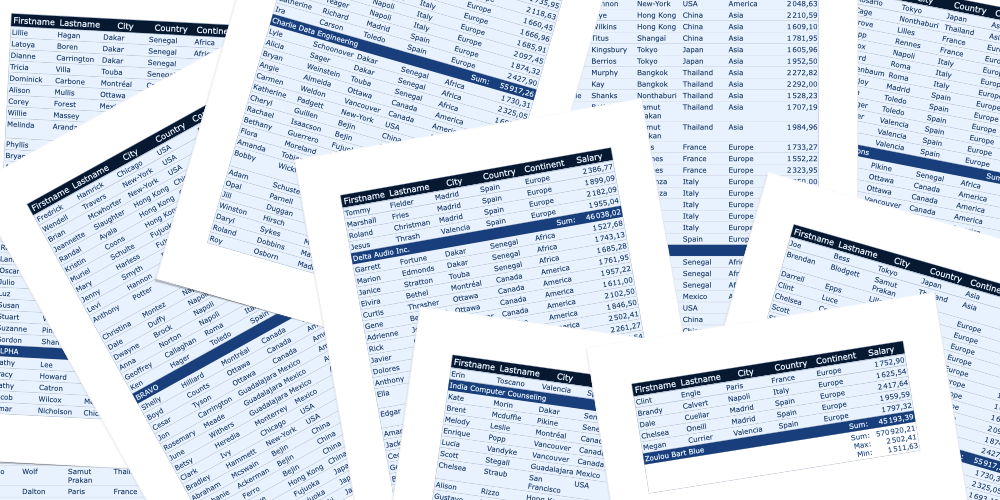In den letzten Versionen von 4D Write Pro wurden viele tabellenbezogene Funktionen hinzugefügt. Sie können ganz einfach Tabellen auf der Grundlage von Datenbankdaten erstellen, indem Sie Kontexte, Datenquellen und Formeln verwenden.
Dies ist so einfach, dass viele Ihre Endanwender diese Funktion einfach so nutzen lassen wollen, wie sie ist. Wir wissen jedoch, dass dies manchmal eine Herausforderung für Benutzer sein kann, die nicht in der Formatierung von Datenquellen oder Formeln für verschiedene Tabellenkomponenten geschult sind. Um dieses Problem zu lösen, haben wir eine Lösung entwickelt, die mit 4D v20 R2 ausgeliefert wird: den brandneuen Tabellenassistenten.
Der Assistent steht den Endanwendern zur Verfügung; sie können die vom Entwickler zur Verfügung gestellten Vorlagen nutzen, die an ihre Verwendung und ihr Geschäft angepasst sind. Das Konfigurieren von Vorlagen umfasst:
- Definieren von Datenklassen und Datenklassenattributen,
- Übersetzen von Datenklassen, Datenklassenattributen und Formelnamen,
- Vorbereitung von Formeln, die an das Geschäft angepasst sind,
- Entwurf von Grafikstilen.
Lesen Sie weiter, um mehr zu erfahren, und vergessen Sie nicht, sich die HDI und das Bonusvideo anzusehen, das Sie durch die verschiedenen Möglichkeiten führt.
Schnittstelle des WP-Tabellenassistenten
Der Benutzer kann den Assistenten über das Menü „Tabelle einfügen“ in der Symbolleiste oder in der Seitenleiste aufrufen.
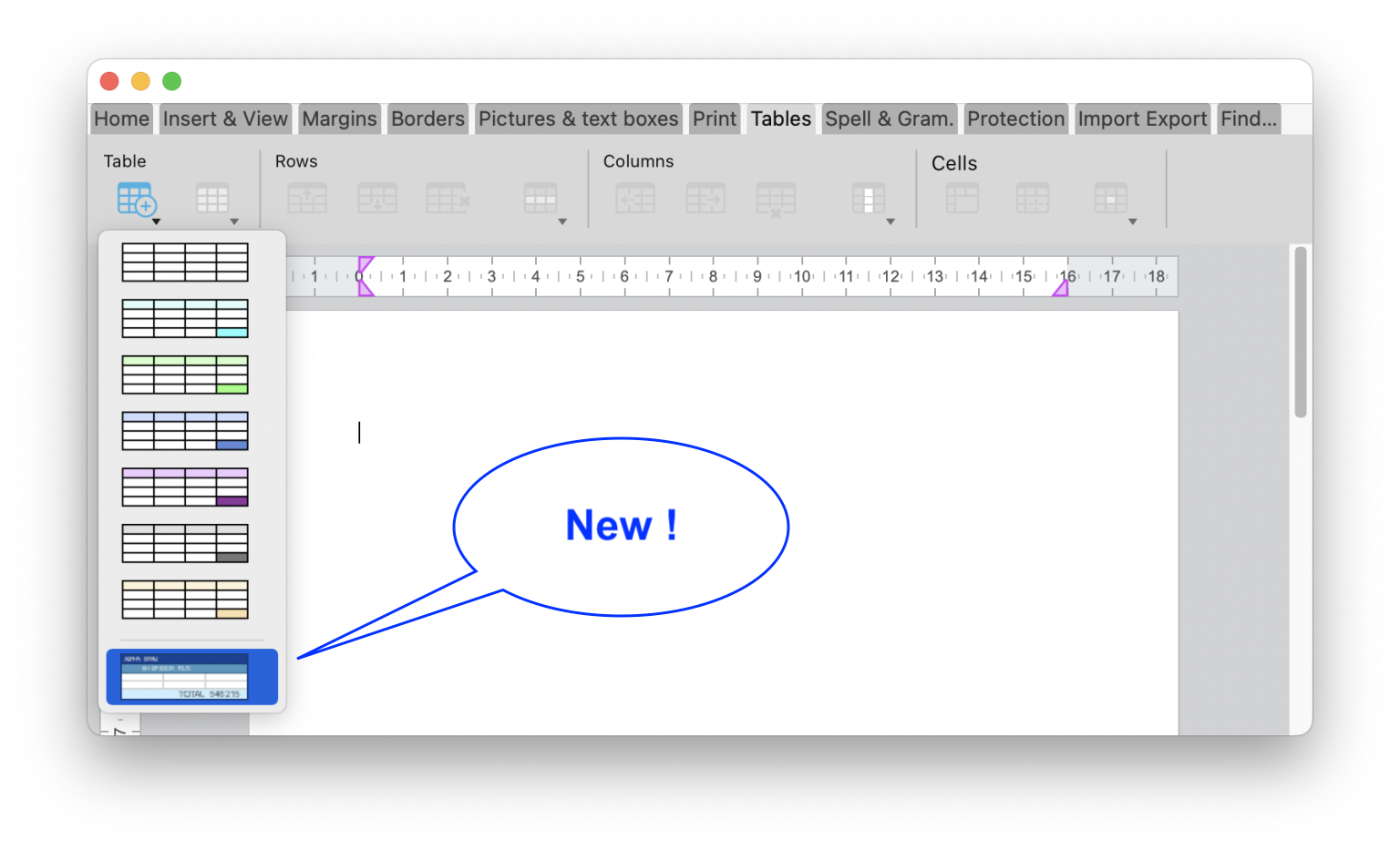
Die Schnittstelle ist recht einfach und verblüffend. Der Benutzer wählt eine Vorlage oder Datenklasse und ein Thema aus. Dann überprüft er die Felder, die als Spalten angezeigt werden sollen. Er kann die Spalten auch sortieren. Anschließend kann er die Anzahl der Kopfzeilen, der über oder unter den Daten angeordneten Summenzeilen und der zusätzlichen Zeilen festlegen. Als nächstes wählt er die Formeln aus, die in der Zusammenfassung oder den zusätzlichen Zeilen angezeigt werden sollen. Schließlich klickt er auf die Schaltfläche „Einfügen“, um die Tabelle in das WP-Dokument einzufügen.

Sobald die Tabelle in das Dokument integriert ist, kann der Benutzer ihren Stil ändern oder anpassen. Die Formatierungswerkzeuge der Symbolleiste und der Seitenleiste sind weiterhin verfügbar.
Hier ist ein Video, das die Möglichkeiten demonstriert:
Sie können das HDI herunterladen und das Videobeispiel wiederholen.
Wie man konfiguriert
Der Assistent besteht aus 3 Arten von Konfigurationsdateien.
Vorlagendateien
Mit der Vorlagendatei können Sie Folgendes definieren:
- die Formel, die eine Entitätsauswahl zurückgibt, die als Datenquelle für die Tabelle verwendet wird,
- die Datenklassenattribute, die als Tabellenspalten verwendet werden können,
- die Formel für Summenzeilen,
- Formeln, die in einem Kontextmenü für Zusammenfassungszeilen verwendet werden können,
- Formeln, die in einem Kontextmenü für Übertragszeilen verwendet werden können,
- und die Formeln, die in einem Kontextmenü für eine zusätzliche Zeile verwendet werden können.
DieVorlagendateien müssen im Ordner „Resources/4DWP_Wizard/Templates“ in Ihrem Projekt gespeichert werden.
Hier ist ein kurzes Beispiel, wie Ihre Datei aussehen könnte:
{
"tableDataSource": "ds.People.all().orderBy(\"toCompany.name asc, continent asc, country asc, city asc\")",
"columns": [{
"check": true,
"header": "vorname",
"source": "This.item.firstname"
}, {
"check": true,
"header": "Nachname",
"source": "This.item.lastname"
}, {
"check": true,
"header": "Gehalt",
"source": "String(This.item.salary;\"###,###.00\")"
}
],
"breaks": [{
"label": "Unternehmen",
"source": "Dieser.Artikel.zuFirma.Name"
}
],
"breakFormulas": [{
"label": "Unternehmen",
"source": "Dieser.Artikel.bisFirma.Name"
}, {
"label": "Summe der Gehälter",
"source": "String(Dies.breakItems.Summe(\"Gehalt\"); \"###,###.00\")"
}
],
"bcorFormulas": [{
"label": "Summe der Gehälter",
"source": "String(This.tableData.sum(\"Gehalt\"); \"###,###.00\")"
}
],
"extraFormulas": [{
"label": "Summe der Gehälter",
"source": "String(This.tableData.sum(\"Gehalt\"); \"###,###.00\")"
}
]
}
Auf dieser ausführlichen Dokumentationsseite erfahren Sie mehr über das JSON-Format und die Attributnamen.
TranslatION-Dateien
Übersetzungsdateien werden verwendet, um die Namen von Vorlagen, Themen, Tabellen, Feldern und Formeln zu übersetzen, falls erforderlich. Sie müssen sie dem Ordner „Resources/4DWP_Wizard/Translations“ Ihres Projekts hinzufügen.
Wenn der Benutzer eine Datenklasse in der Schnittstelle auswählt. Die Übersetzungsdatei hat noch eine zweite Funktion. Sie kann die Datenklasse und die Datenklassenattribute filtern, die dem Benutzer vorgeschlagen werden. Zum Beispiel, um Tabellen-IDs auszublenden.
Hinweis: Dieses Verhalten ähnelt den Befehlen SET TABLE TITLES und SET FIELD TITLES für diejenigen, die die klassische Sprache kennen.
Hier ist ein Beispiel für eine Übersetzungsdatei:
{
"tables": [{
"Original": "Menschen",
"translation": "Personne"
}
],
"Felder": [{
"original": "nachname",
"Übersetzung": "Nom"
}, {
"Original": "vorname",
"translation": "Prénom"
}, {
"original": "salary",
"translation": "Salaire"
}, {
"original": "company",
"translation": "Société"
}
],
"formulas": [{
"Original": "Summe der Gehälter",
"translation": "Somme des salaires"
}
]
}
In der Dokumentation werden alle möglichen Attribute aufgelistet und erläutert.
Themen-Dateien
In der Komponente 4D Write Pro Interface wird standardmäßig eine Liste von Themen bereitgestellt. Sie können jedoch Ihr eigenes Thema erstellen, indem Sie es im Ordner „Resources/4DWP_Wizard/Themes“ in Ihrem Projekt ablegen.
Mit den Themendateien können Sie die folgenden WP-Attribute für eine Kopfzeile, Daten, Übertrag, Zusammenfassung und zusätzliche Zeilen definieren:
- textAlign
- backgroundColor
- borderColor
- borderStyle
- borderWidth
- Schriftart
- Farbe
- fontFamily
- fontSize
- padding
Und hier ist ein Beispiel für die Themadatei:
{
"default": {
"backgroundColor": "#F0F0F0",
"borderColor": "#101010",
"borderStyle": 1,
"borderWidth": "0.5pt",
"font": "Times New Roman",
"color": "#101010",
"fontFamily": "Times New Roman",
"fontSize": "7pt",
"padding": "2pt"
},
"table": {
"backgroundColor": "#E1EAF3"
},
"header1": {
"textAlign": 2,
"borderColor": "#41548F",
"borderWidth": "1.5pt",
"backgroundColor": "#979BA9",
"color": "#F4F4FF",
"font": "Times New Roman Bold"
},
"data": {
"fontSize": "13pt",
"textAlign": 0
},
"break1": {
"textAlign": 2,
"fontSize": "15pt"
}
}
Die JSON-Grammatik für andere Dateien finden Sie in der Dokumentation.
Weiter…
Der WP table wizard ist Teil der 4D Write Pro Interface Komponente. Die Quellen sind auf Github verfügbar, falls Sie Anpassungen vornehmen möchten.
Teilen Sie Ihre Eindrücke oder Ihr Feedback im Forum mit.